
メタマスクを作ってみよう(手順編)
拡張機能をダウンロード
まず、公式サイトにアクセスします。(GoogleChromeでの例)
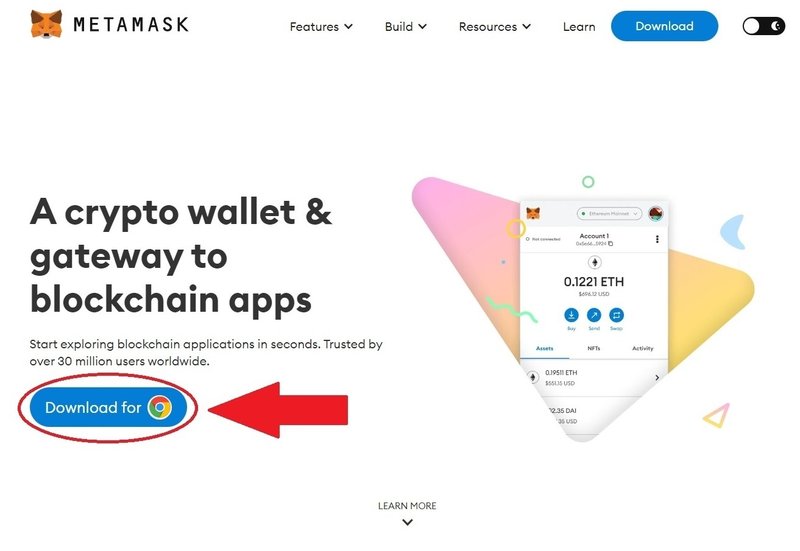
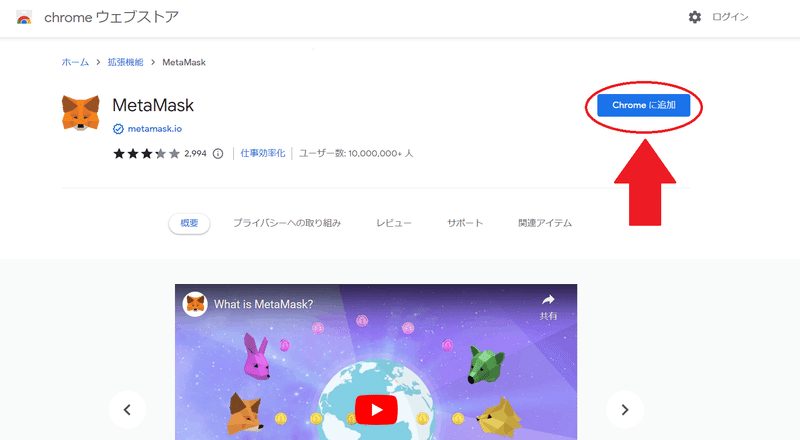
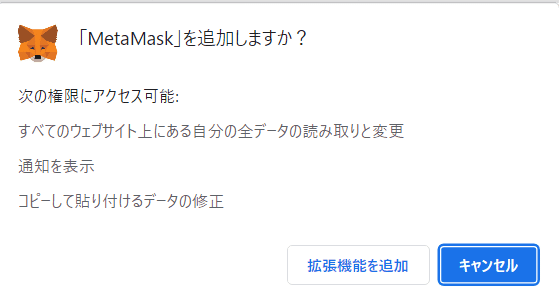
アカウント作成
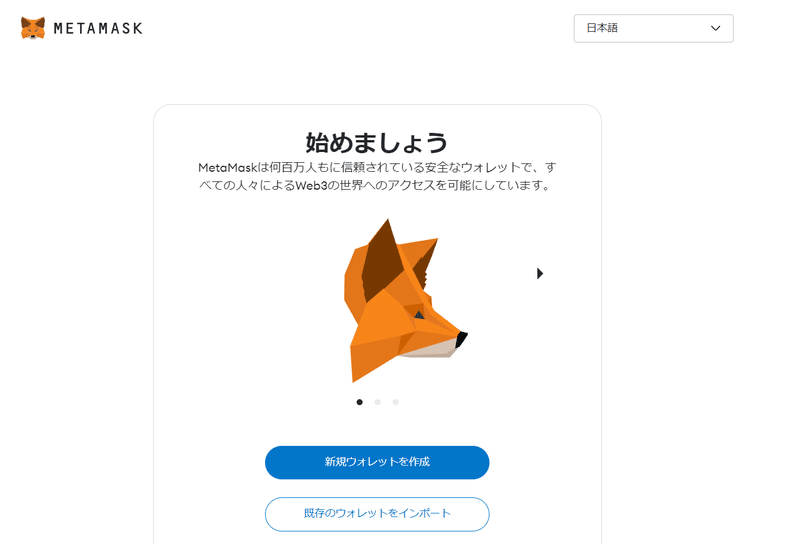
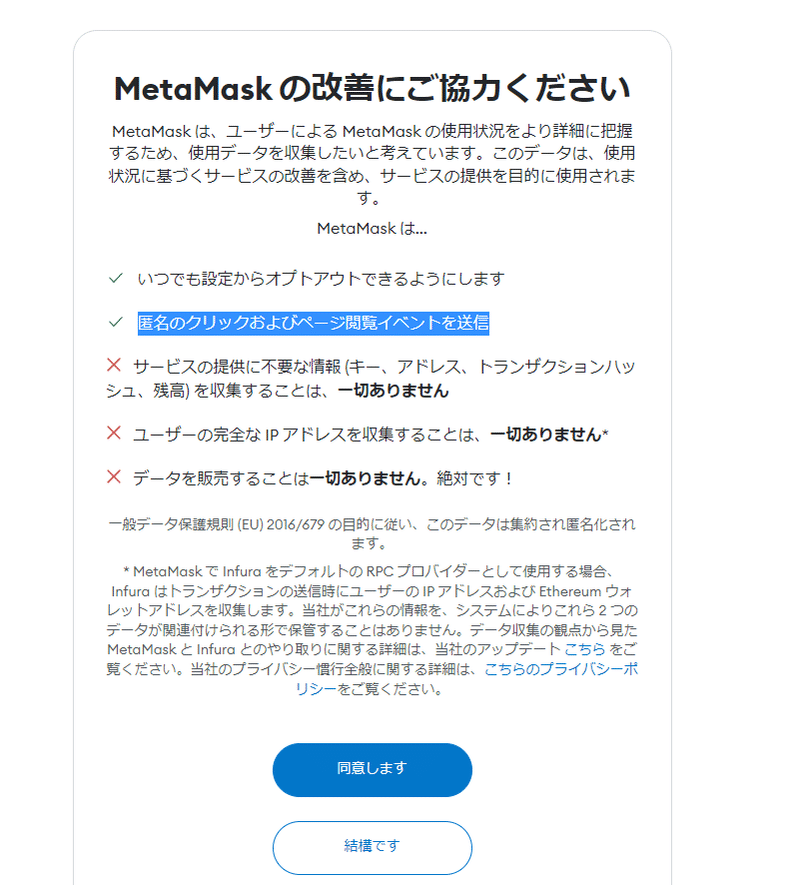
要はあなたのメタマスクを使った活動の一部を我々は取得しますと言っています。
実は、Google検索やIphoneもAndroidもyoutube視聴もFacebookも同じことに同意はしています。そのうえ、メタマスクユーザーは世界に3000万以上ですので、私は気楽に考えますが、あなたがなんかしらの機密事項を持つどっかの重要人物の場合は冷静にお考えください。
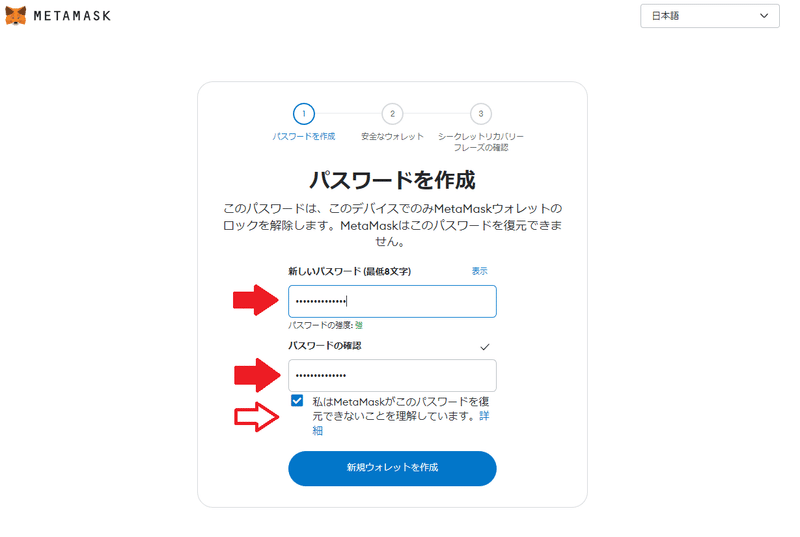
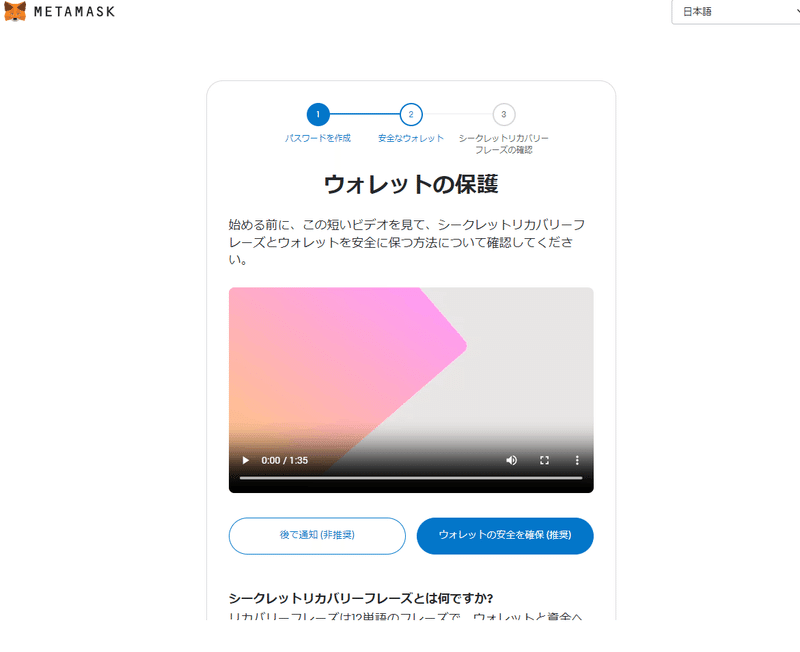
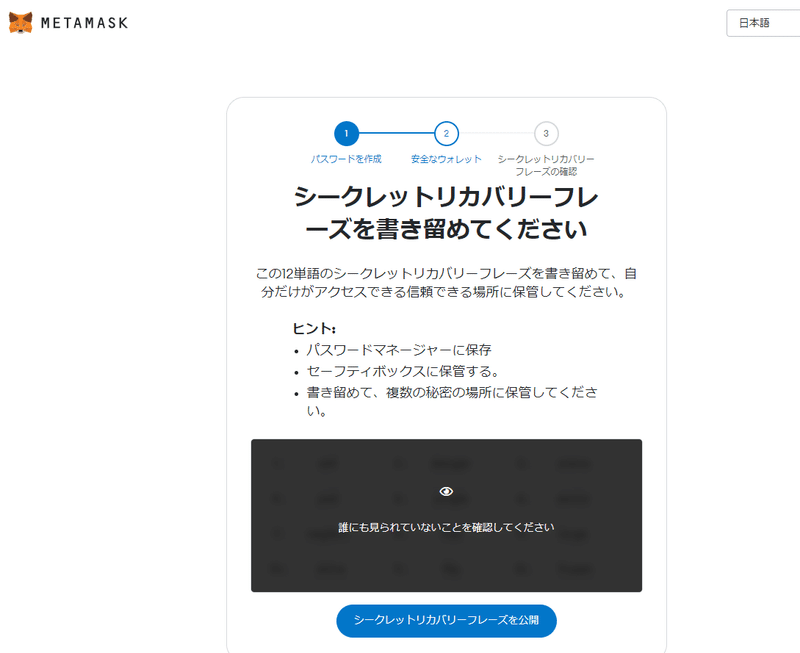
網掛けが外れるのでシークレットリカバリーフレーズを安全に保管してください。できたら「次へ」をクリックします。(別記事参照)
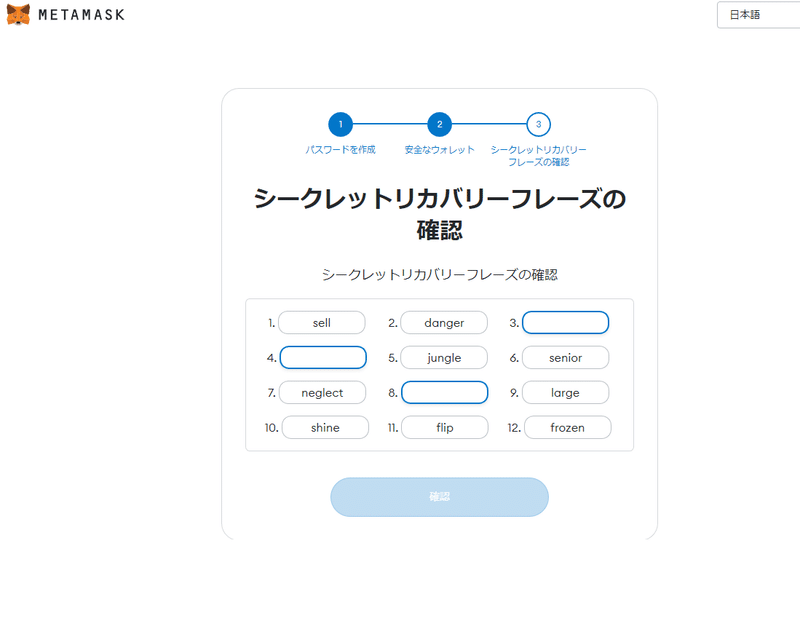
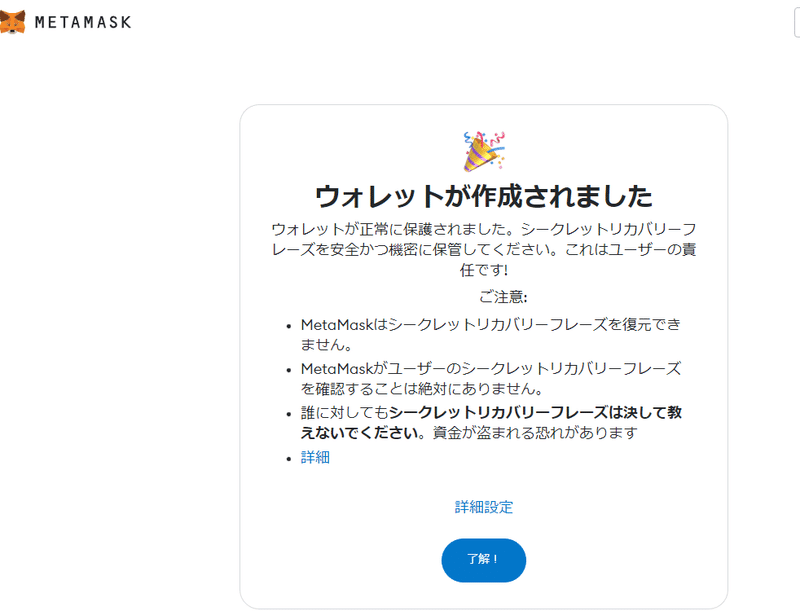
ピン留め
GoogleChromeの右上にメタマスクをピン留めして、ワンクリックで使えるようにします。
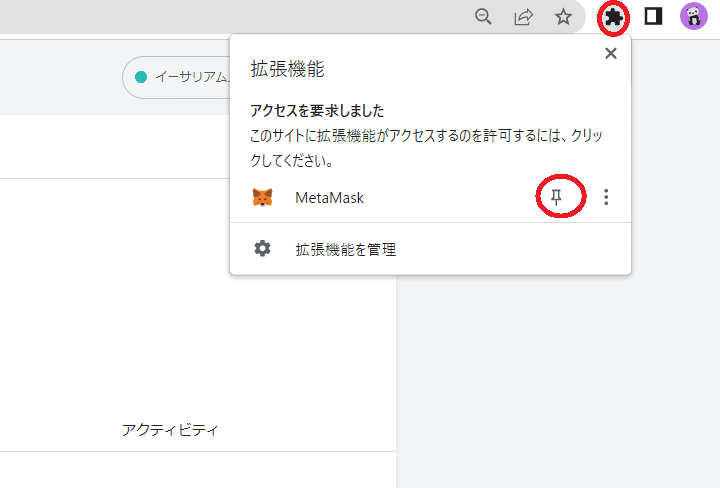
使い方
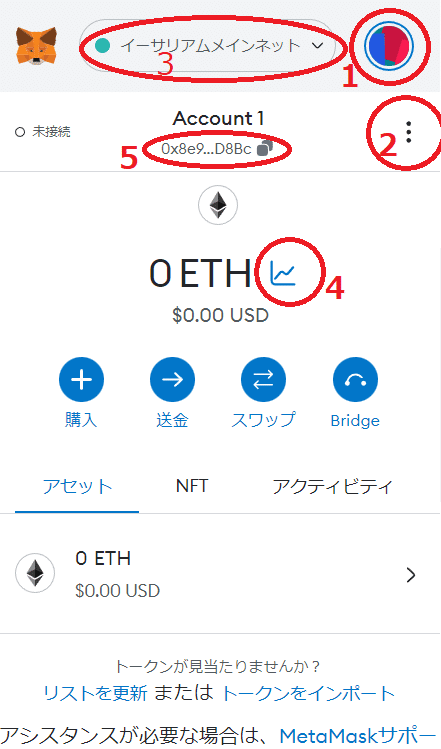
赤丸1:サブアカウントを作ったり、設定からウォレットのカスタマイズが できます。
※特にオートロックタイマーは使いやすいよう設定しておきましょう。
※設定→高度な設定→テストネットワークを表示をONにしましょう。
赤丸2:ethscanで取引の詳細やトークンの情報を見れます。また「接続済みのサイト」をクリックすると現在メタマスクが繋がっているサイトを確認できます。
赤丸3:チェーンの切り替えができます。こちらのサイトから使いたいチェーンを追加しておきましょう。
赤丸4:ポートフォリオ機能です。持っているトークンを一望できます。(マイナーなチェーンは表示されません)
赤丸5:あなたのアカウントアドレスです。トークンをウォレットに入金するときはここをクリックするだけでコピーできます。
※誤入力すると即ゴックスです、必ずコピペで入力しましょう。
※ethscanを開いて自分のアドレスを入力すると
持っているトークンを確認したり、過去の取り引きを見ることができます。
お疲れ様でした。ここまで済んだ方、一緒にエアドロを求めて仮想通貨の海をさまよいましょう!
この記事が気に入ったらサポートをしてみませんか?
